
Таблиці Excel побудовані дещо по іншому принципу, ніж в Word. Якщо в останньому ми можемо розділяти клітини, то в Ексель осередок - неподільна одиниця. Питання отримання двох стовпців під одним загальною шапкою досить поширений, тому важливо знати, як об'єднати комірки в Excel, оскільки в цьому випадку виникає необхідність саме об'єднання фрагмента таблиці.
Метод 1 - панель інструментів.
На панелі ви побачите кнопку об'єднання.
Щоб нею скористатися, виділіть діапазон, який підлягає об'єднанню, і натисніть її.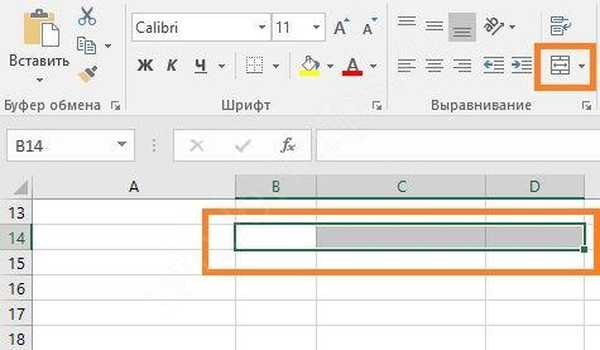
В результаті буде вироблено об'єднання.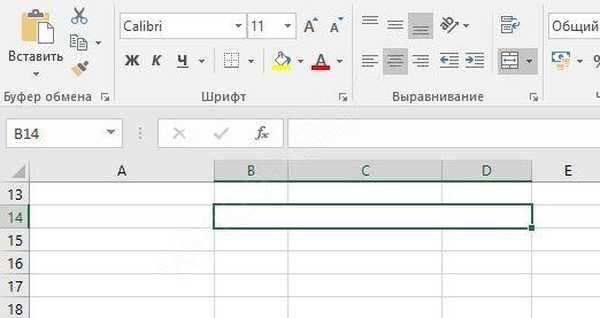
Якщо натиснути на стрілочку біля цієї кнопки, то ви побачите меню.
Команда "Об'єднати і помістити в центрі" дозволяє відцентрувати вміст нового фрагмента. Якщо Ви спробуєте об'єднати діапазон зі значенням, то будуть збережені дані тільки з першого з поєднуваних адрес. А Ви побачите попередження.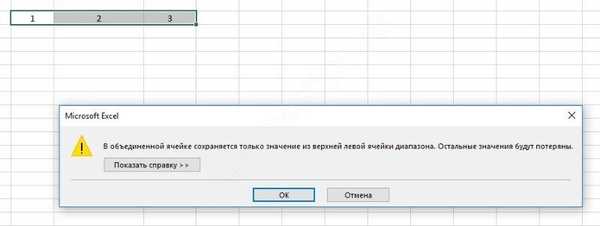
Згода призведе до втрати інших даних.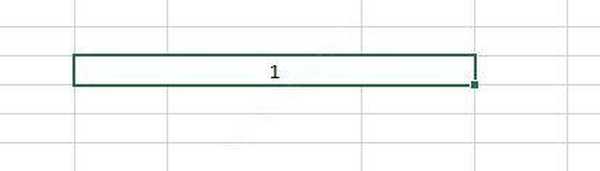
Команда "Об'єднати за рядками" створить консолідовані осередки в кожному рядку.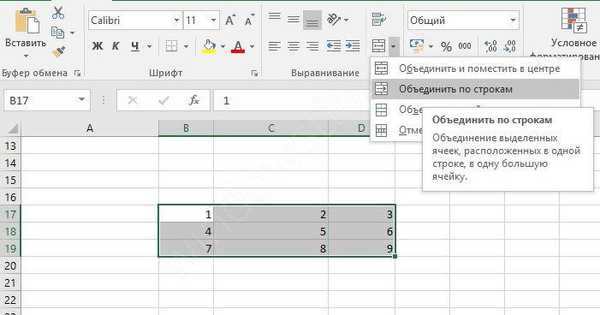
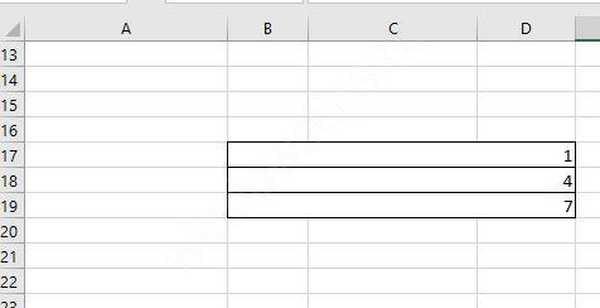
Команда "Об'єднати комірки" аналогічна першій, тільки без вирівнювання тексту по центру.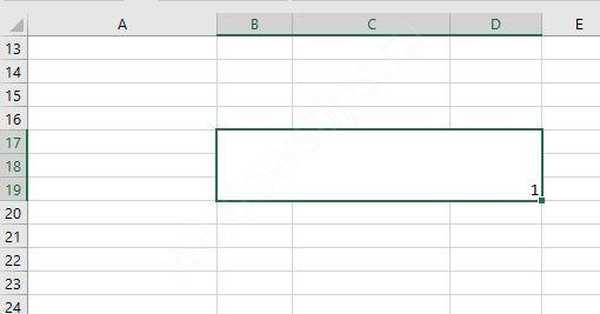
Останній пункт відповідає на питання, як скасувати об'єднання осередків в Excel.
Метод 2 - використання меню
В останніх версіях офісу класичне меню було замінено на вкладки. А виклик звичних вікон здійснюється за допомогою невеликих значків в правому нижньому кутку вкладки.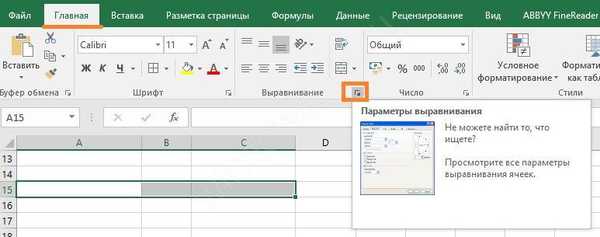
Не забудьте попередньо виділити об'єднуються клітини і натисніть на цей значок. З'явиться вікно вирівнювання.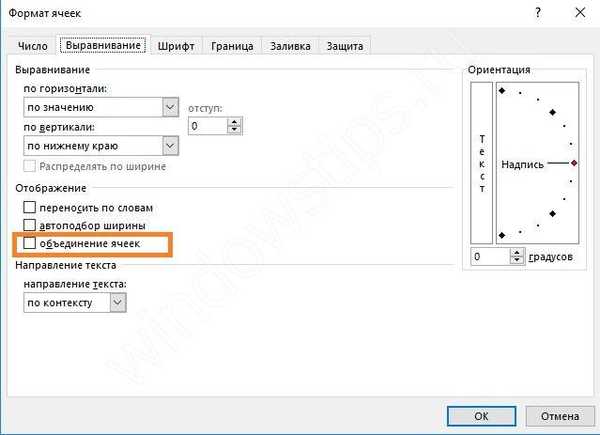
Ставте галочку біля пункту "Об'єднання осередків". Тут же в відповідних випадаючих полях ви можете вказати параметри вирівнювання даних.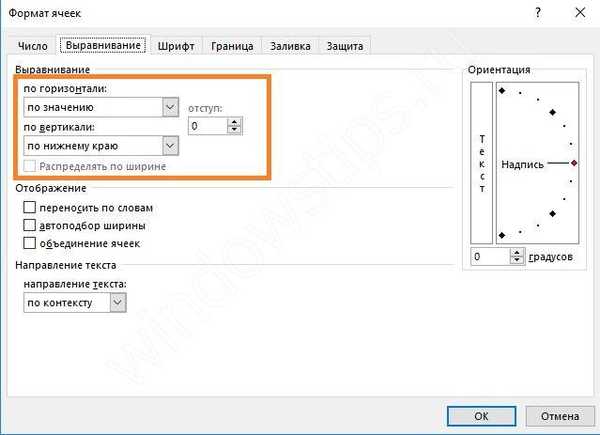
Метод 3 - копіювання вже об'єднаних даних
Якщо Вам потрібно відтворити вже наявне об'єднання, то скористайтеся буфером обміну. Комбінація гарячих клавіш для об'єднання осередків в Excel в такому випадку буде наступною:
CTRL + C - копіювати в буфер обміну.
CTR + V - вставити з буфера обміну.
Встановіть покажчик на обрану позицію.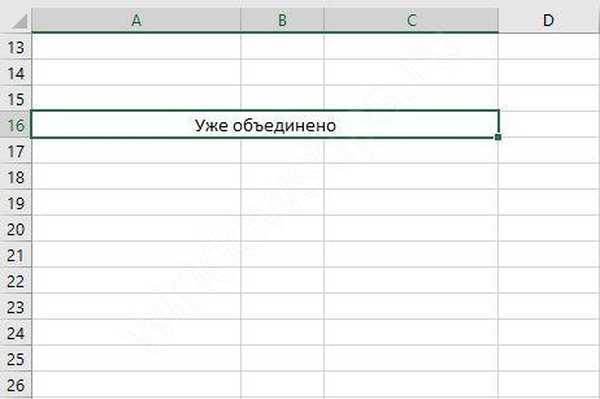
Скопіюйте за допомогою натискання CRTL + C. Ознакою того, що дані скопійовані будуть "біжать мурашки" - анімація рамки по її кордонів.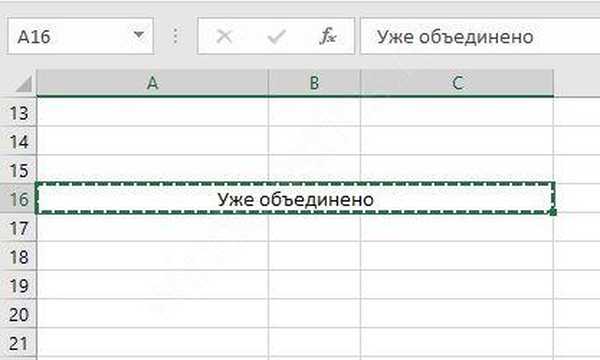
Встановіть курсор на потрібну клітину. Виділяти при цьому така ж кількість адрес необов'язково, Excel автоматично вибере необхідну кількість і виконає команду. Правда, дані пропадуть. Натисніть кнопки для вставки з буфера. Аналогічне об'єднання з'явиться в обраному місці.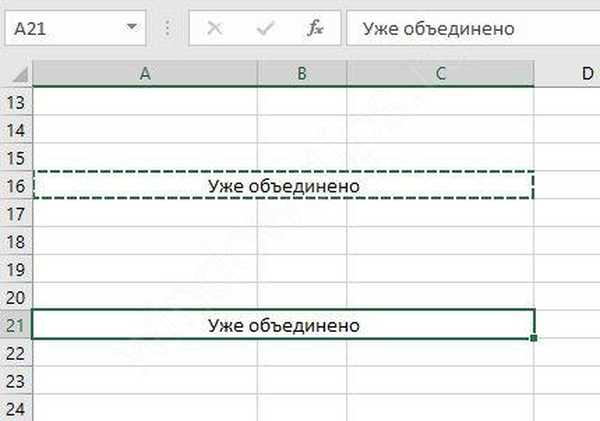
Метод 4 - формат за зразком
В Excel, як і в будь-якій програмі пакета Office, є дуже зручна кнопка "Формат за зразком".
Вона знаходиться в розділі "Буфер обміну".
Поставте покажчик на об'єднаний фрагмент і натисніть цю кнопку. Переведіть покажчик на потрібне місце і клацніть мишею. Форматування буде повністю відтворено.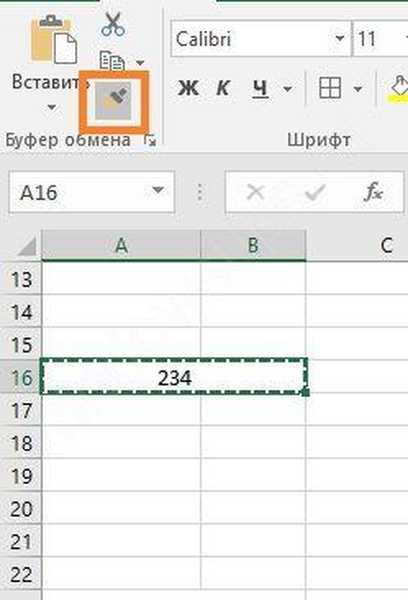
Поки команда знаходиться в очікуванні, біля вказівника миші буде висіти значок щітки. Як тільки Ви натиснете мишкою, значок зникне і з'явиться новий об'єднаний фрагмент.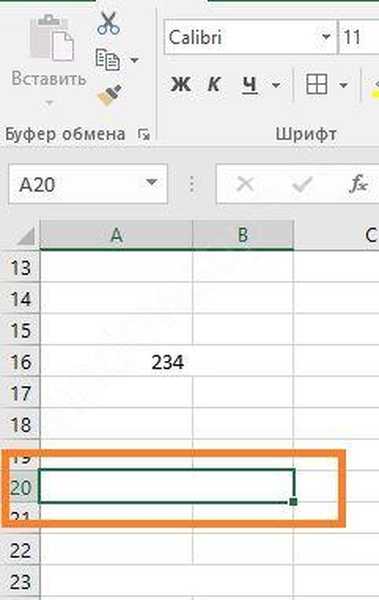
Як об'єднати вміст комірки в таблиці Excel зі збереженням даних
Це актуальна проблема. У будь-якому з попередніх способів Excel видаляє дані. Для їх збереження використовується функція "Зчепити".
Натисніть значок Fx близько рядки формул. Так ви викличете вікно вставки функцій.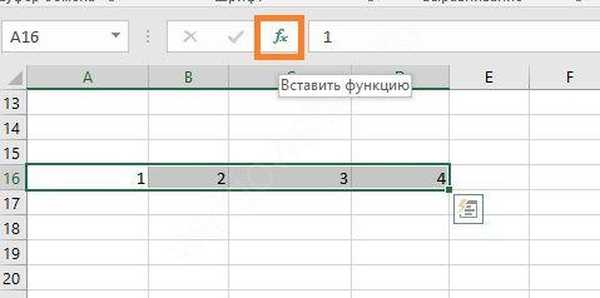
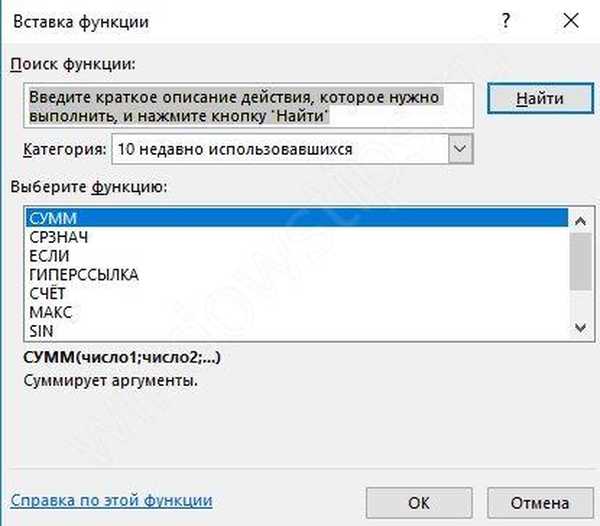
Введіть в рядок пошуку назву "Зчепити" і натисніть кнопку "Знайти".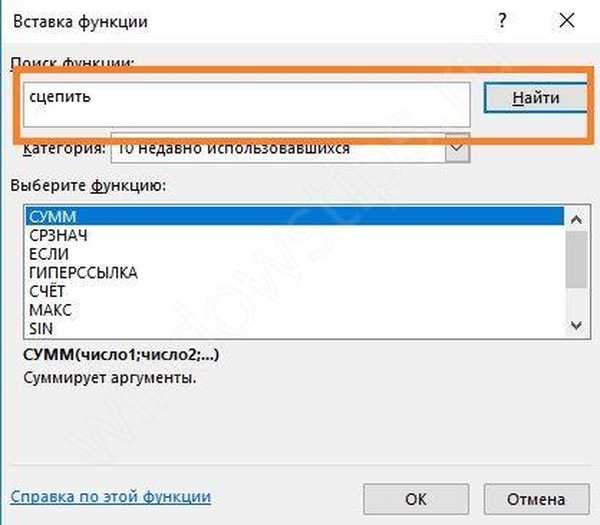
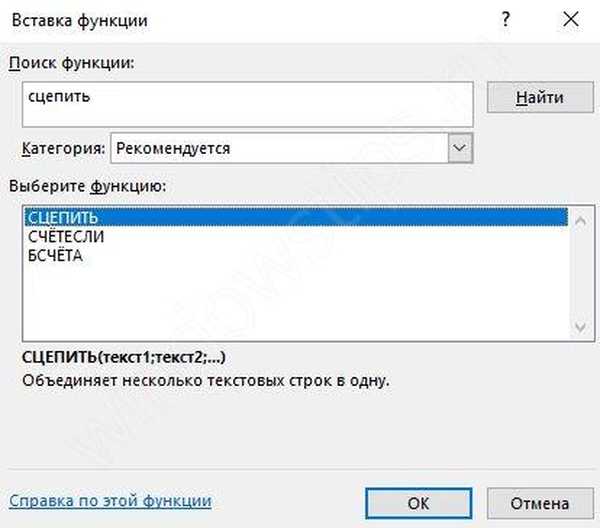
Виділіть знайдену функцію і натисніть "Ок". З'явиться вікно настройки.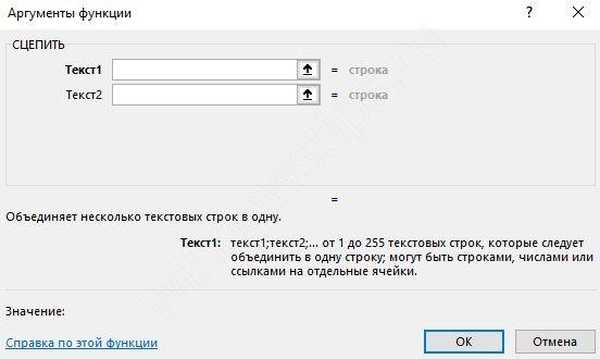
Вкажіть діапазон руками або виділіть його мишею.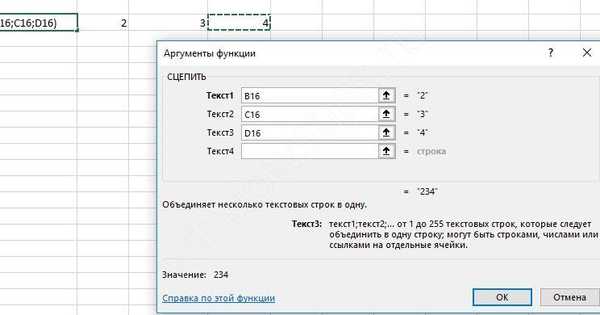
Зверніть увагу, що функція повинна стояти за адресою окремо від об'єднуються. Якщо Вам необхідно помістити консолідовані дані в об'єднаний діапазон, то зробіть об'єднання заздалегідь, а потім вводите туди функцію.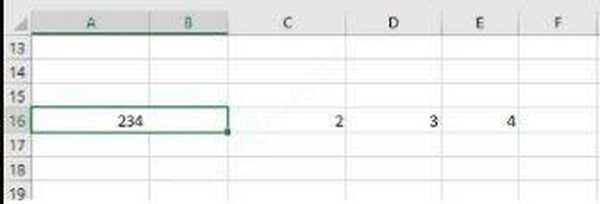
Гарячі клавіші, що дозволяють об'єднати комірки в Excel без втрати даних відсутні, тому можна скористатися іншими способами.
Ще одна можливість виконати об'єднання тексту з декількох осередків Excel
- скористатися оператором "&", який виробляє об'єднання рядків. Щоб почати введення формули, поставте покажчик на те місце, де буде розташований новий текст і натисніть знак "=". Потім мишкою клацніть на першу адресою, натисніть &, клацніть по другому і так далі.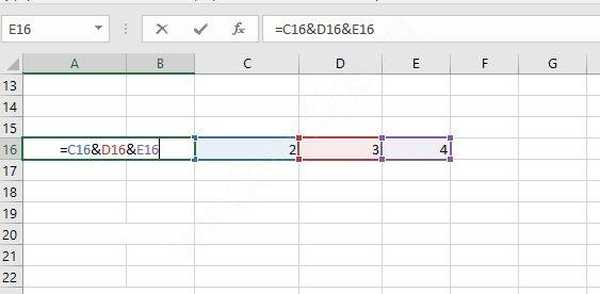
Об'єднання тексту з двох різних осередків в одну в Excel версій 2003-2010 здійснюється аналогічно.
Як прибрати об'єднання осередків в Excel
Можна скористатися останнім пунктом з меню кнопки "Об'єднати комірки".
Або можна зняти галочку у вікні форматування.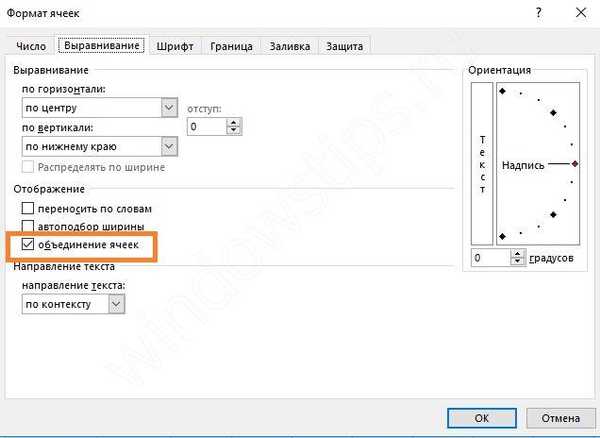
Як об'єднати за допомогою макросу
Один з найскладніших способів - самостійно написати програму, яка дозволить автоматизувати процес. У пакет Microsoft Office доданий розробник коду на мові VBA. Щоб ним скористатися, натисніть ALT + F11. Відкриється вікно додавання програмного коду.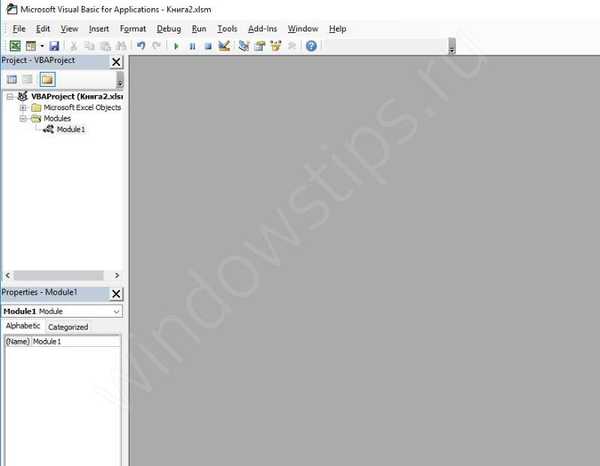
Виконайте команду Insert - Module.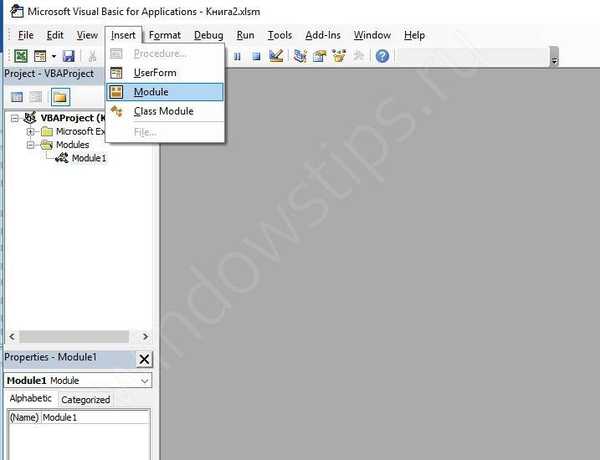
Відкриється вікно для введення даних.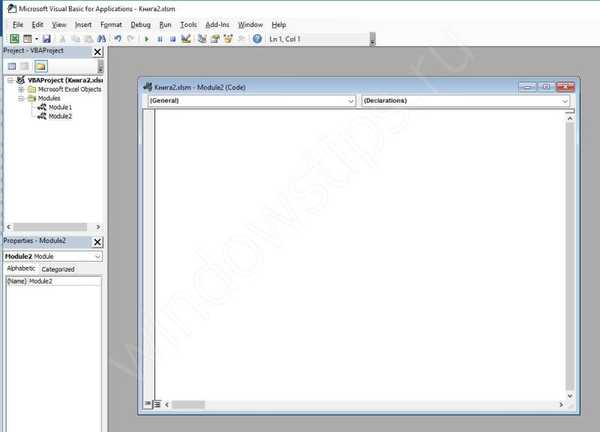
Скопіюйте та вставте код.
Sub Merge_Column () Dim i1 As Long Dim i2 As Long Dim f As Long Dim textCol As String Application.DisplayAlerts = False For f = 1 To Selection.Areas.Count For i1 = 1 To Selection.Areas (f) .Columns.Count textCol = Selection.Areas (f) .Cells (1, i1) For i2 = 2 To Selection.Areas (f) .Rows.Count textCol = textCol & Chr (10) & Selection.Areas (k) .Cells (i2, i1) Next Selection.Areas (f) .Columns (i1) .Merge Selection.Areas (f) .Cells (1, i1) = intext Next Next Application.DisplayAlerts = True End Sub
Перейдіть в Excel, натиснувши на його значок в лівому верхньому кутку.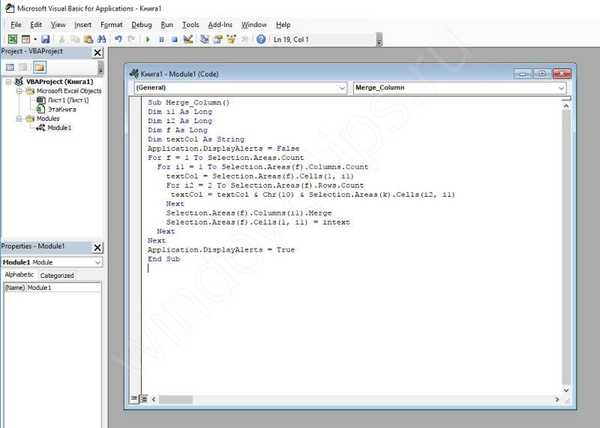
Виділіть поєднуваний діапазон і запустіть макрос на вкладці "Вид" - "Макрос".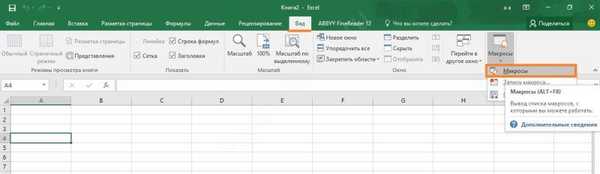
Виберіть потрібний макрос і натисніть кнопку "Виконати".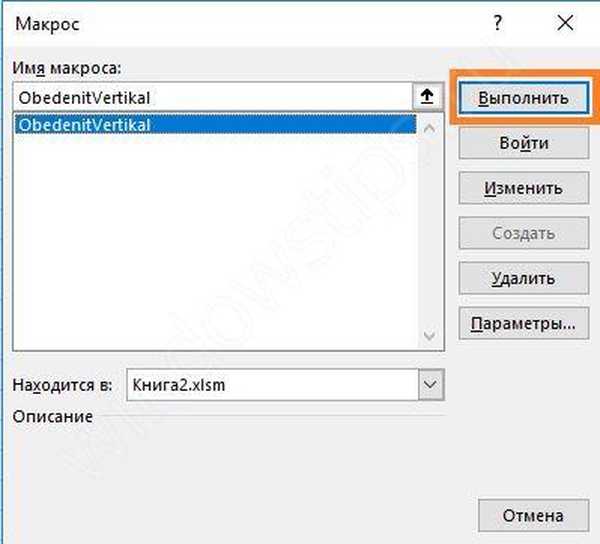
Фрагменти таблиці будуть об'єднуватися.
Чи не активна кнопка осередку в Excel
Це рідкісний випадок, але тим не менше таке відбувається.
Причин дві - захист аркуша або спільна робота. Вам треба перевірити, чи не підключені у Вас подібні функції.
Щоб зняти захист, перейдіть на вкладку "Рецензування" і натисніть кнопку "Зняти захист аркуша".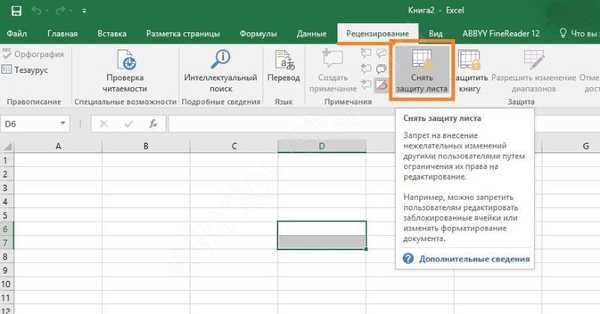
Якщо у вас немає такої кнопки, значить лист не захищений і причина не в цьому. Перевірте, чи не знаходиться документ в спільному доступі. Для цього натисніть кнопку "Поділитися" на панелі інструментів праворуч.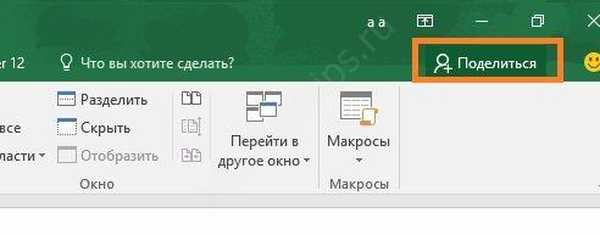
Якщо Ви побачите більше одного користувача, значить доступ відкритий і кнопка "Об'єднати комірки" буде не активна.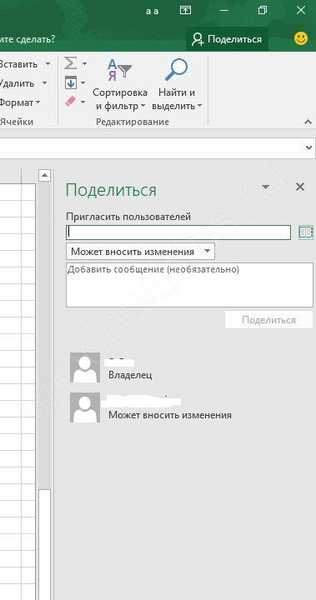
Натисніть на користувача правою кнопкою миші і виберіть "Видалити користувача".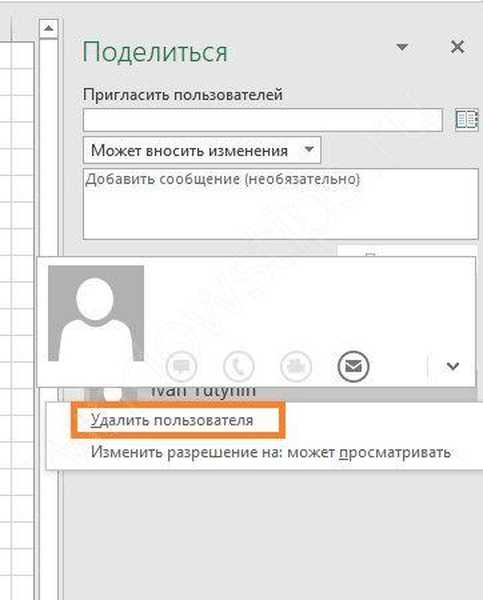
Після цього кнопка активується.
Причому було помічено, що далеко не кожен раз спільний доступ робить кнопку натиснутою активною. Спробуйте просто закрити і знову відкрити документ. Це теж може допомогти.
Сортування об'єднаних осередків Excel
Існує складність полягає в тому, що все сортовані фрагменти повинні мати один розмір. Тому Вам необхідно для нестандартних в стовпці або рядку об'єднань скасувати операцію об'єднання, і виконати її заново в тому ж розмірі, що і всі інші. Наприклад, якщо Ви намагаєтеся впорядкувати стовпець, де все об'єднані по два, а один по три - або все об'єднуйте по три, або трьох-осередковий переводите в двох. Інакше отримаєте таку помилку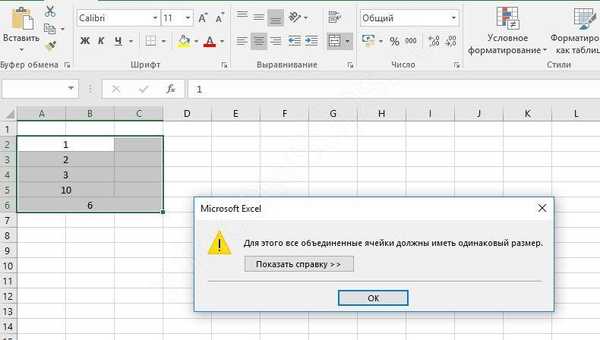
Після того, як привели об'єднання в порядок, натискайте кнопку "Сортування і фільтр" в панелі інструментів (праворуч) в розділі "Головна".
Виберіть потрібний вид сортування.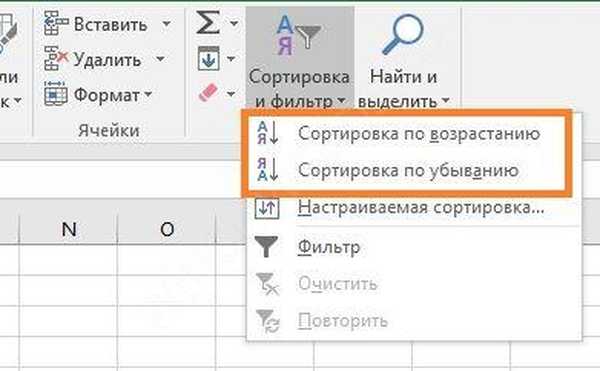
Як знайти об'єднані осередки в Excel
Якщо лист Excel великий, на ньому буває важко виявити об'єднані дані. В такому випадку скористаємося пошуком. На вкладці "Головна" натисніть кнопку "Знайти і виділити" і виберіть "Знайти". Або натисніть гарячі клавіші Ctrl + F. Читайте більше про гарячі клавіші Excel.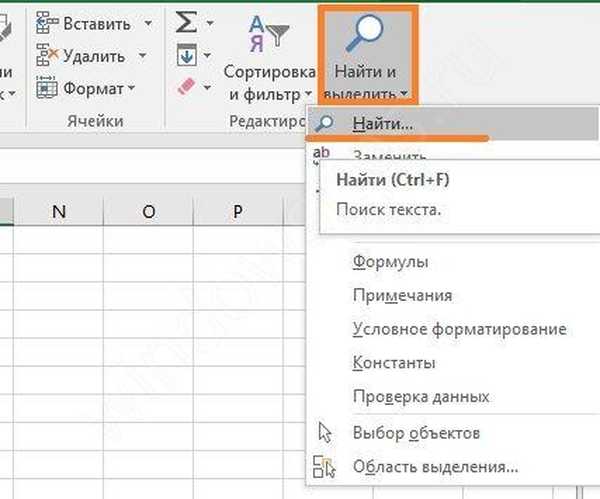
Потім натисніть "Параметри" і "Формат".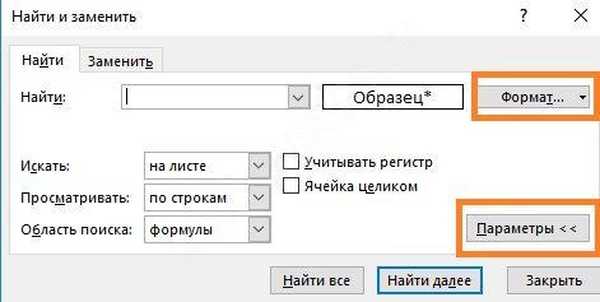
Поставте галочку біля пункту "Об'єднання осередків" і натисніть "ОК".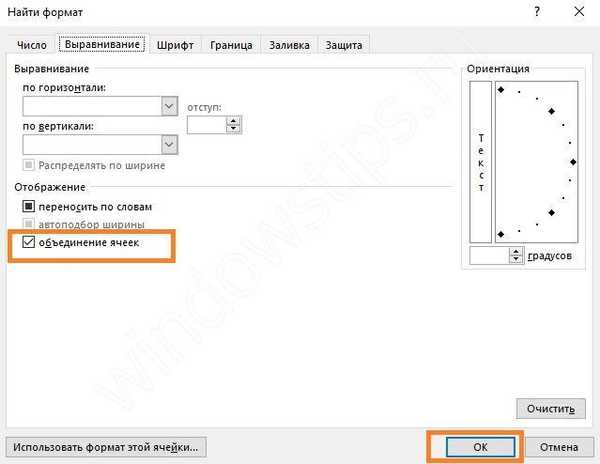
Далі натисніть "Знайти всі" або "Знайти далі", і потрібні адреси будуть виділятися послідовно. При натисканні на першу кнопку Ви побачите перелік всіх об'єднаних діапазонів.
Ось і вся інформація по об'єднаних комірок. Сподіваємося, вона допоможе Вам швидко і легко створювати книги в Excel і без проблем з ними працювати.
Відмінного Вам дня!











